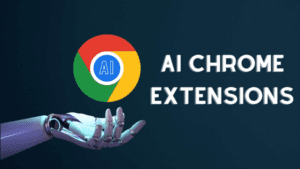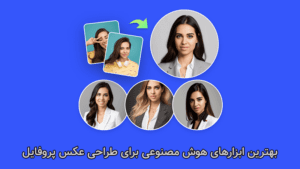در سالهای اخیر باوجود روی کار آمدن سرویسهای پیامرسان جدید و گستردگی استفاده از آنها در سراسر دنیا، هنوز هم سرویس پست الکترونیکی یاهو بهعنوان یکی از بهترین و مهمترین روشهای ارسال نامه بهخصوص نامههای رسمی و اداری به شمار میرود. باوجود گذشتن چندین دهه از روی کار آمدن این سرویس نامهرسان الکترونیک و حجم بالای استفاده از آن، بسیاری از کاربرها از تنظیمات و نحوه مدیریت کامل آن به کمک نرمافزارهای مدیریتی اطلاع نداشته و تنها به دانستن چگونگی ارسال نامه و یا پاسخ دادن به آنها بسنده میکنند؛ اما دانستن نحوه عملکرد و استفاده از این تنظیمات سلیقهای و انتخاب آنها بهعنوان تنظیمات شخصیسازیشده ایمیل، تا حد زیادی در وقت صرفهجویی کرده و میتواند به استفاده بهتر از سرویس ایمیل کمک نماید.
یکی از این تنظیمات گاهاً ضروری، رهگیری دلیوری (delivery) ایمیل فرستاده شده و اطلاع از زمان خوانده شدن آن توسط گیرنده است. استفاده از این سرویس، زمانی مهمتر میشود که بهعنوانمثال در یک آمارگیری اداری، مطمئن شدن از تعداد نامههای خوانده شده توسط دریافتکنندهها مسئله حیاتی باشد. اگرچه رهگیری ایمیل برای سرویسهای Gmail و Outlook فعال است ولی باوجود اهمیت این مسئله، شرکت یاهو هنوز سرویس دلیوری ایمیل را برای Yahoo Mail فعال نکرده است. بنابراین، بسیاری از کاربران یاهو برای دانستن زمان خوانده شدن ایمیل ارسالی توسط گیرنده، از نرمافزارهای جانبی مدیریت ایمیل استفاده میکنند. به دلیل مهم بودن دلیوری و جذاب بودن عملکرد نرمافزارهای کاربردی دلیوری ایمیل برای بسیاری از کاربران یاهومیل، در این مقاله نحوه نصب و عملکرد این نرمافزارها، نحوه دلیوری ایمیل یاهو با کمک آنها و مسدودسازی دلیوری ایمیل را بررسی مینماییم. با این مقدمه با آکادمیکاپریلا همراه باشید تا این موضوع را بیشتر باز کنیم.
نحوه رهگیری ایمیل
اکثر کاربران تصور میکنند که ایمیلها تنها از فایلهای متنی سادهای تشکیل یافتهاند که قابل رهگیری نیستند؛ درحالیکه باید توجه داشت که اگر ایمیلها نیز مانند صفحات وب کد HTML داشته باشند، رهگیری آنها امکانپذیر میشود. علاوه بر وجود لینک یا کدهای HTML، یکی دیگر از روشهایی که رهگیری ایمیلها را ممکن میکند، وجود عکس در آنها است. بنابراین، عکسها نیز میتوانند بهعنوان یک ردیاب عمل کرده و به همراه لینک یا کدهای اضافه شده در ایمیلها به رهگیری آنها کمک کنند. در ادامه به چگونگی رهگیری ایمیلها با تصاویر، کدها و لینکها میپردازیم.
چگونگی رهگیری ایمیل با تصاویر
برخی از شرکتها که ایمیلهای خودکار به نشانی کاربران میفرستند، برای دستیابی به برخی از مقاصد از جمله مقاصد بازاریابی و فروش، معمولاً درصدد دانستن زمان باز شدن ایمیلهای ارسالی خود نیز هستند. این شرکتها برای سهولت رهگیری ایمیلهای ارسالی خود، معمولاً تصاویر منحصربهفرد بسیار کوچکی نیز به همراه متن نامه ارسال کرده که حتی باوجود اینکه این تصاویر در بسیاری از موارد قابلتشخیص توسط دریافتکننده نیستند، با نشانی و کد خاص خود به فرستنده بهمنظور رهگیری کمک میکنند. با این روش، فرستنده متوجه زمان باز شدن نامه توسط گیرنده میشود. البته این روش یک روش قطعی در رهگیری ایمیل نیست؛ چراکه اگر گیرنده ایمیل با استفاده از نرمافزارهای مدیریت ایمیل نمایش عکسهای موجود در ایمیلها را غیرفعال کرده باشد، شما دیگر قادر به رهگیری ایمیل با استفاده از تصاویر موجود نیستید. همینطور برخی از نرمافزارهای مدیریت ایمیل این قابلیت را دارند که ایمیلها را بهطور کامل دانلود کنند که در نتیجه ممکن است به نظر برسد که گیرنده تمامی ایمیل و تصاویر را دیده است، درحالیکه نرمافزار مدیریت ایمیل گیرنده، آن را دانلود نموده ولی او در عمل هنوز آن را مشاهده نکرده است و در نتیجه تعیین زمان خوانده شدن ایمیل با خطا مواجه میشود.
چگونگی رهگیری ایمیل با کد و یا لینک
فرض کنید که ایمیل ارسالی یا نامههای خودکار شما حاوی یک لینک و یا شناسه خاص است؛ زمانی که گیرنده روی آن لینک کلیک میکند، شما میتوانید از طریق نرمافزارهای مدیریت ایمیل، به زمان باز شدن و یا خوانده شدن ایمیل پی ببرید و اگر به هر دلیلی گیرنده بر روی لینک کلیک نکند، رهگیری آن امکانپذیر نیست.
آیا رهگیری دلیوری ایمیل را می توان مسدود کرد؟
اگرچه برای بسیاری از کاربران یاهو و یا شرکتهای بازاریابی، چگونگی دلیوری ایمیل در یاهو و زمان خوانده شدن ایمیل توسط گیرنده، بسیار حائز اهمیت است، برخی دیگر از کاربران بر اساس نوع فعالیت کاری و شغلی خود، نمیخواهند زمان باز کردن ایمیل توسط آنها مشخص شود. حسب توضیحاتی که قبلاً ارائه شد، باید به این کاربران اعلام کنیم که سیستم دلیوری ایمیل در یاهو جامع نبوده و بهراحتی قابل مسدودسازی و دور زدن است. با استفاده از تنظیمات ایمیل که قابلیت باز کردن تصاویر را مسدود میشود و برخی از نرمافزارها، امکان مسدودسازی دلیوری ایمیل در یاهو را برای گیرنده فراهم میکند که در بخشهای بعدی بیشتر به آن خواهیم پرداخت.
همچنین ضروری است که بدانید، دلیوری ایمیل و رهگیری آن همیشه امکانپذیر نیست و تنها باوجود یک سری نرمافزارها و افزونهها امکانپذیر میشود؛ به دلیل اهمیت این امر که نرمافزارهای مدیریت ایمیل یاهو در حال حاضر تنها راه اطلاع از دلیوری در یاهومیل است، بخشهای بعدی این مقاله به بررسی این قبیل نرمافزارها و نحوه نصب و دلیوری ایمیل به کمک آنها اختصاص دادهشده است.
تعیین زمان دلیوری ایمیل در یاهو با استفاده از سرویس Mailtrack
نسخه رایگان سرویس Mailtrack.io با اضافه کردن یک امضای مشخص در ایمیلهایتان، این امکان را به شما میدهد که ایمیل خود را در یاهو و سایر سرویسهای ایمیل از قبیل: جیمیل و اوتلوک رهگیری نمایید. شما برای حذف امضای مذکور در ایمیلهای خود، مجبور هستید که طرح پولی این سرویس را خریداری و ایمیل خود را رهگیری نمایید. در این سیستم، اطلاع از دلیوری ایمیل هم بهصورت نوتیفیکیشن پاپ آپ و هم نوتیفیکیشن ایمیل امکانپذیر است. این سرویس اگرچه محبوبیت زیادی در بین کاربران دارد اما برای استفاده از امکانات کامل آن، کاربر اجازه دسترسی کامل این سرویس را به ایمیلهای خود میدهد که ممکن است یک حفره امنیتی برای سرویس ایمیل شما ایجاد کند. بنابراین، سایر نرمافزارهای کاربردی در این زمینه را در ادامه مقاله موردبررسی قرار میدهیم.
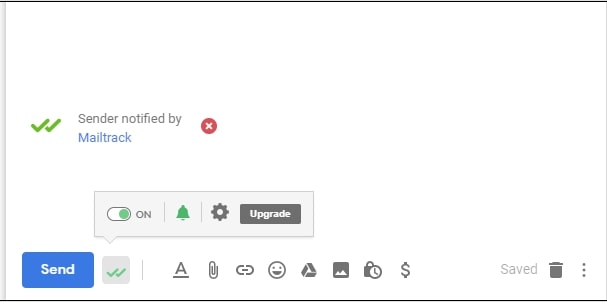
آموزش مدیریت ایمیل با اوت لوک Microsoft Outlook: اینجا را کلیک کنید (+).
دلیوری ایمیل در یاهو با استفاده از Mailspring
نرمافزار Mailspring یک نرمافزار رهگیری است که مخصوص سرویس ایمیلی خاصی نبوده و در یاهومیل، جیمیل و اپل میل قابلاستفاده است. برای استفاده از این نرمافزار و استفاده از سرویس ایمیل یاهو، بدون ورود به وبسایت یاهو باید تنظیمات IMAP و SMTP را در ایمیل خود فعال کرده و سپس از طریق نرمافزار مدیریت ایمیل Mailspring و استفاده از دستورالعمل IMAP و SMTP میتوانید به یاهومیل خود دسترسی داشته و از زمان خوانده شدن ایمیل خود توسط گیرنده اطلاع یابید. علاوه بر این، در این نرمافزار امکان واردکردن چندین اکانت و سرویس ایمیل مختلف وجود دارد که یکی از جذابیتهای آن به شمار میرود. در ادامه در مورد دانلود، نحوه نصب و تنظیمات این نرمافزار بیشتر توضیح خواهیم داد.
آموزش حرفه ای جیمیل – از مقدماتی تا پیشرفته: اینجا را کلیک کنید (+).
دانلود و نصب نرم افزار Mailspring
برای دانلود نسخه اصلی این نرمافزار، میبایست به وبسایت رسمی Mailspring.com مراجعه کرده و نسخه سازگار با ویندوز سیستم کامپیوتر خود را انتخاب نمایید. بنا بر ادعای شرکت سازنده، این نرمافزار با ویندوزهای 7، 8 و 10 سازگاری کامل داشته و نسخه سازگار با MacOS این نرمافزار نیز توسط شرکت سازنده منتشر شده است. محیط این نرمافزار شباهت زیادی به محیط تحت وب یاهومیل، جیمیل و سایر سرویسهای ایمیل داشته و مشابه آنها لیست ایمیل در سمت راست و دستهبندی ایمیلها در سمت چپ نمایش داده میشود. این نرمافزار هم مانند سیستمهای مختلف ایمیل قابلیت ستارهدار کردن ایمیلهای مهم و یا علامتگذاری ایمیلهای خواندهنشده را دارد. نکته جذابتر در خصوص Mailspring این است که این نرمافزار از قابلیت انتخاب تمهای مختلف جهت شخصیسازی محیط خود برخوردار است.
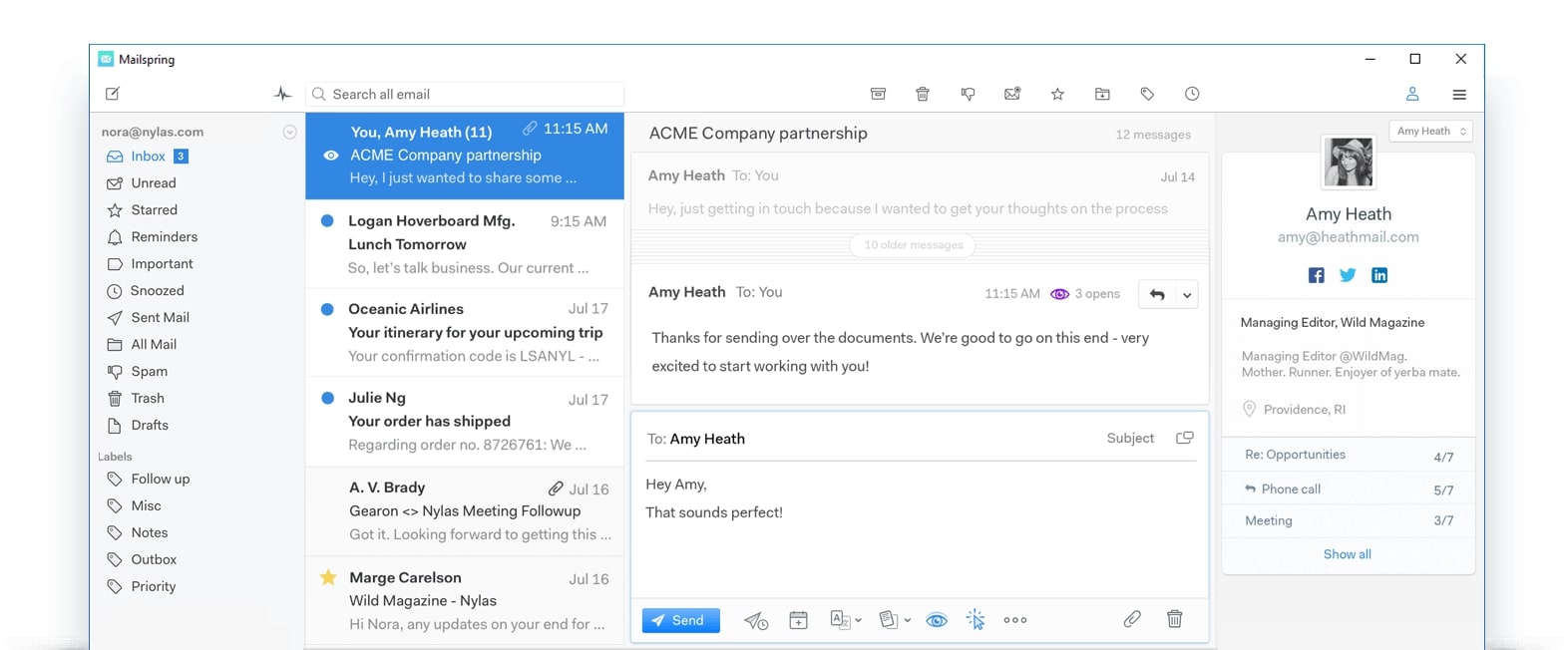
اضافه کردن ایمیل یاهو به نرمافزار Mailspring
همانطور که قبلاً گفته شد، این قبیل نرمافزارها از سرویسهای ایمیلی که از دستورالعمل IMAP و SMTPاستفاده میکنند، پشتیبانی میکنند. برای فعال کردن این دستورالعمل در یاهومیل خود، باید در بخش تنظیمات، گزینه IMAP/SMTP را انتخاب کرده و سپس در قسمت Add your IMAP account جزئیات اکانت ایمیل خود، از قبیل نام کاربری، نشانی ایمیل و کلمه عبور را وارد نمایید. ذکر این نکته ضروری است که کلمه عبور ایمیل در این نرمافزار باید منحصربهفرد بوده و با کلمه عبور اکانت اصلی شما در یاهومیل متفاوت باشد. برای اختصاص رمز به این نرمافزار که قابلشناسایی برای سرویس یاهومیل باشد، به صفحه یاهو رفته وارد اکانت اصلی خود شده و سپس به ترتیب زیر دستورالعمل گفته شده را رعایت و به ترتیب برروی گزینههای زیر کلیک نمایید:
در صفحه Other app نام اپلیکیشن موردنظر خود (در اینجا Mailspring) را وارد کرده و سپس بر روی دکمه Generate کلیک نمایید.
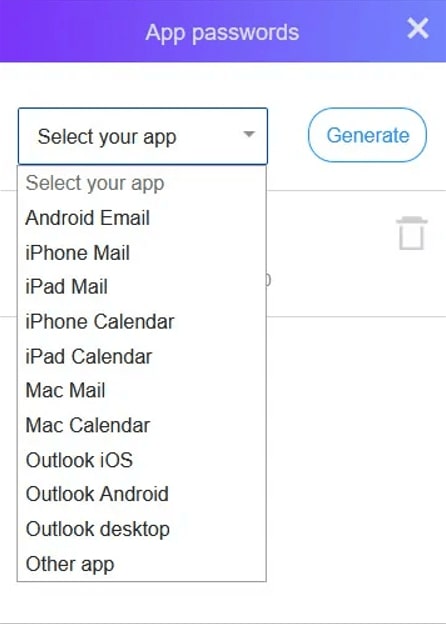
رمز تولیدشده در این مرحله، کلمه عبور مخصوص شما در Mailspring است که باید در فیلد مربوط به کلمه عبور، از آن استفاده کنید. در این مرحله، مشخصات اکانت یاهوی شما در سرویس Mailspring وارد شده و شما قادر خواهید بود بدون وارد شدن به وبسایت یاهو، در نرمافزار Mailspring وارد سرویس یاهومیل خود شوید.
ارسال ایمیل از طریق Mailspring و رهگیری آن
بعد از ایجاد کردن یک ایمیل یاهو در محیط Mailspring و نوشتن آن در این محیط، بهمنظور رهگیری آن باید بر روی هر دو آیکون چشم و فلش در پایین صفحه کلیک نمایید تا نوتیفیکیشن بهمحض باز شدن عکس داخل ایمیل و کلیک کردن بر روی لینک ایمیل موردنظر (منظور از عکس و لینکهای موجود در ایمیل را در بخشهای قبل توضیح دادیم) برای شما ارسال شود.
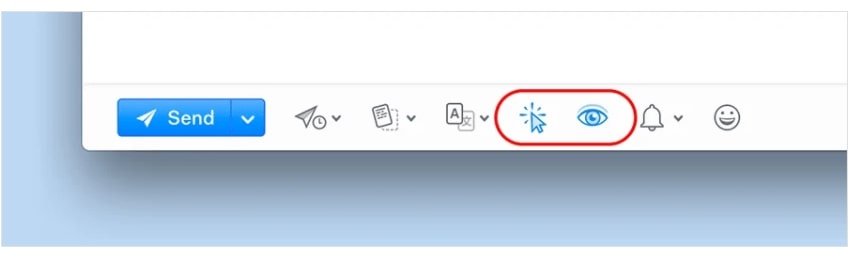
نوتیفیکیشنهای دلیوری ایمیل یاهو در قسمت بالایی پنجره در سمت چپ، ظاهر خواهد شد؛ حتی درصورتیکه ایمیل به چند نفر ارسال شود، شما میتوانید تعداد افرادی که ایمیل را بازکردهاند، نام افرادی که ایمیل را بازکردهاند و ساعت باز کردن ایمیل توسط هر فرد را نیز بهصورت مجزا مشاهده کنید.
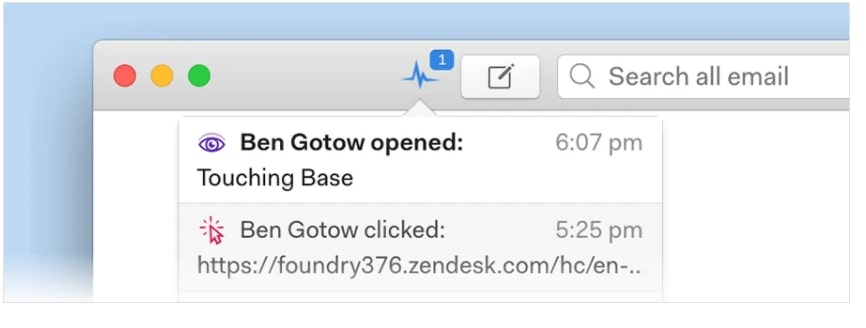
دلیوری یاهو میل با استفاده از نرم افزار Microsoft Outlook
همه ما تابهحال حداقل یک بار با نرمافزار Outlook در آفیس ویندوز خود برخورد داشتهایم و همیشه کاربرد آن برای ما جالب بوده است. این نرمافزار در واقع یک نرمافزار دریافت و ارسال ایمیل است که قابلیت ذخیره کردن ایمیلها را نیز دارد و حتی در زمان عدم دسترسی به اینترنت، فرصت رسیدگی به ایمیلها را به کاربر میدهد. برای استفاده از امکانات دلیوری نرمافزار اوتلوک، لازم است که نرمافزار مدیریت ایمیل گیرنده قابلیت Read receipt را پشتیبانی کند. جهت استفاده از نرمافزار اوتلوک، بعد از اجرا کردن آن و واردکردن اطلاعات اکانت یاهومیل خود، برای اطلاع از دریافت و خوانده شدن ایمیل ارسالی به روش زیر عمل کنید:
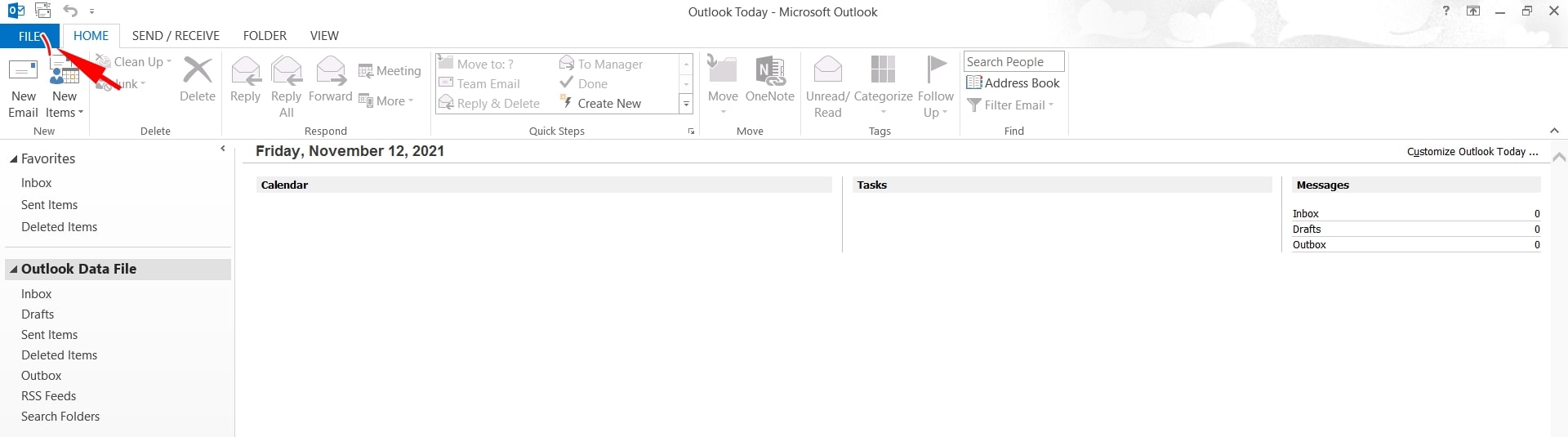
1. بر روی سربرگ File در نرمافزار Outlook کلیک کنید.
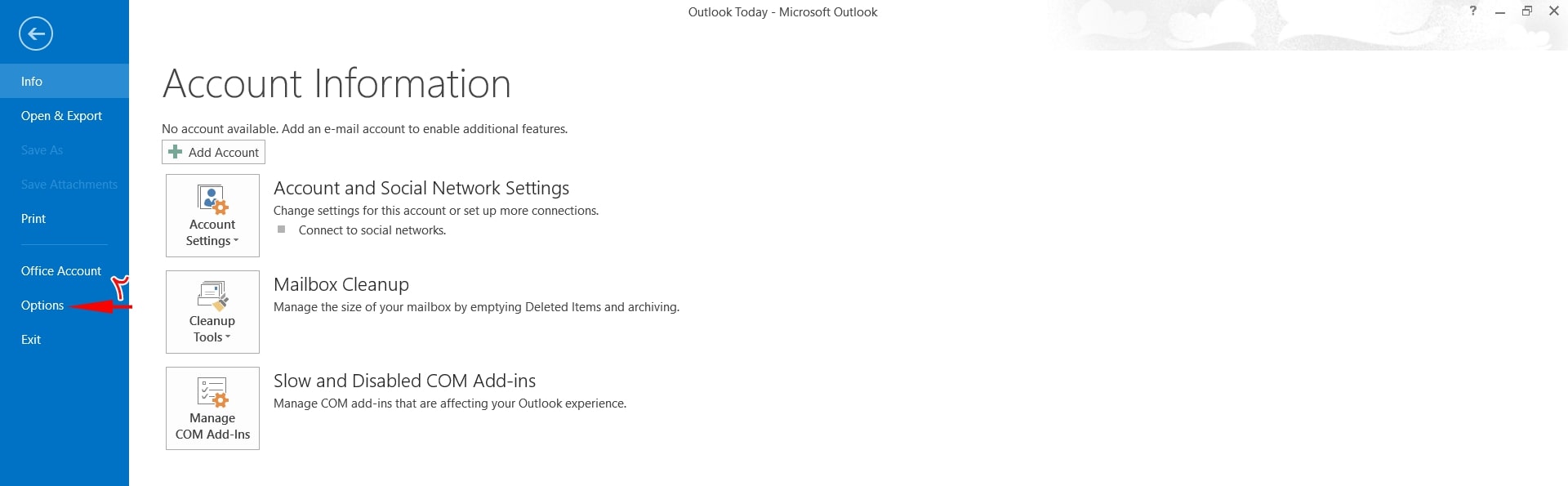
2. در صفحه جدید بر روی گزینه Option کلیک نمایید.
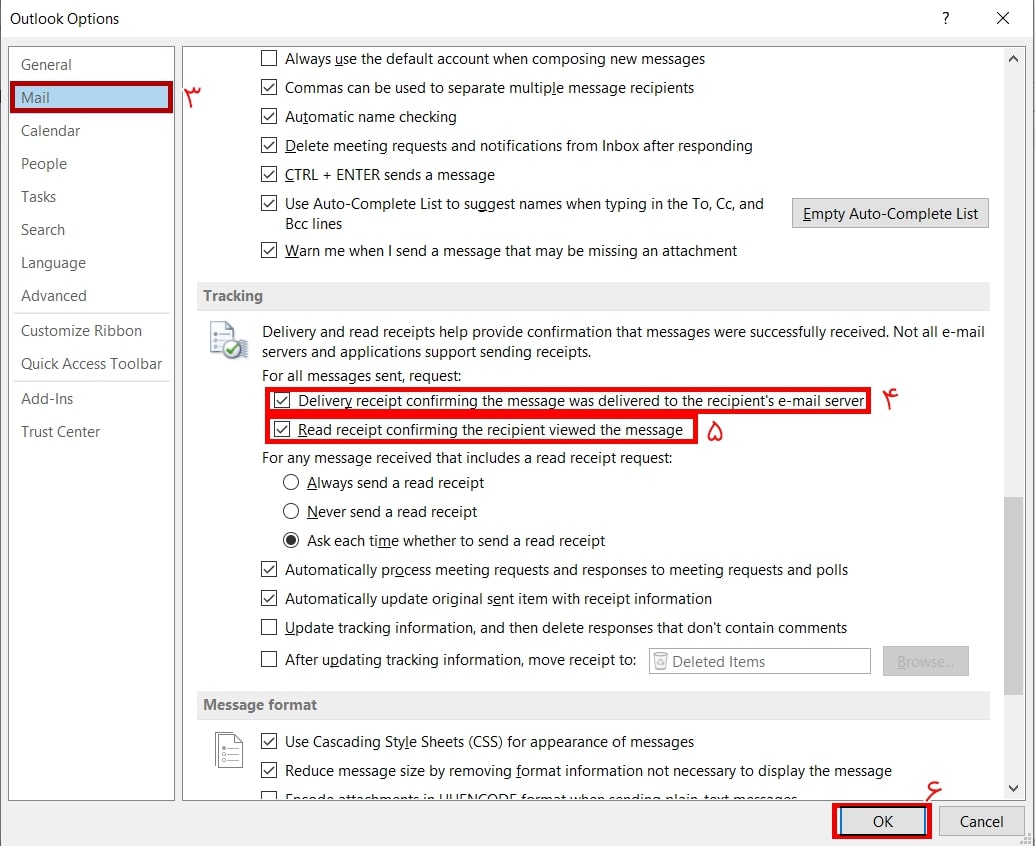
3. وارد سربرگ Mail در صفحه بازشده شوید و در قسمت Tracking وارد شوید.
4. با تیک دار کردن گزینه Delivery receipt confirming میتوانید از دریافت ایمیلهای ارسالی توسط گیرنده مطلع شوید.
5. با تیک دار کردن گزینه Read receipt confirming از خوانده شدن ایمیل ارسالی توسط گیرنده مطلع شوید.
6. با کلیک کردن بر روی گزینه Ok تنظیمات ذخیره میشود.
قبل از نوشتن ایمیل موردنظر نیز میتوان در نرمافزار Outlook دلیوری ایمیل در یاهو را فعال کنید، بدین منظور به ترتیب زیر عمل کنید:
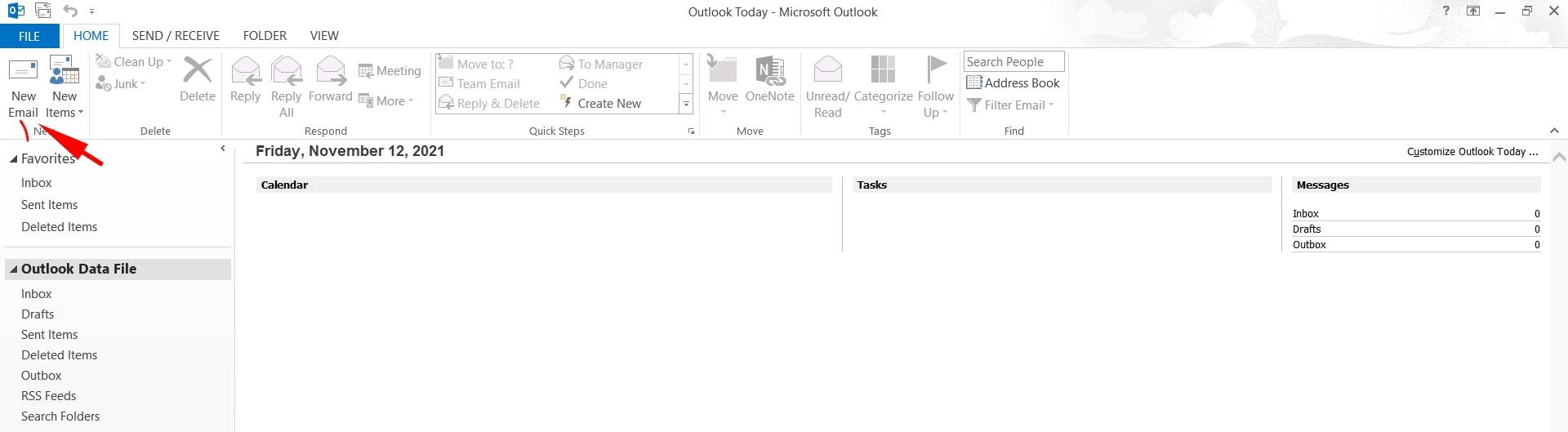
1. برای ایجاد ایمیل روی گزینه New Email در Outlook کلیک کنید.
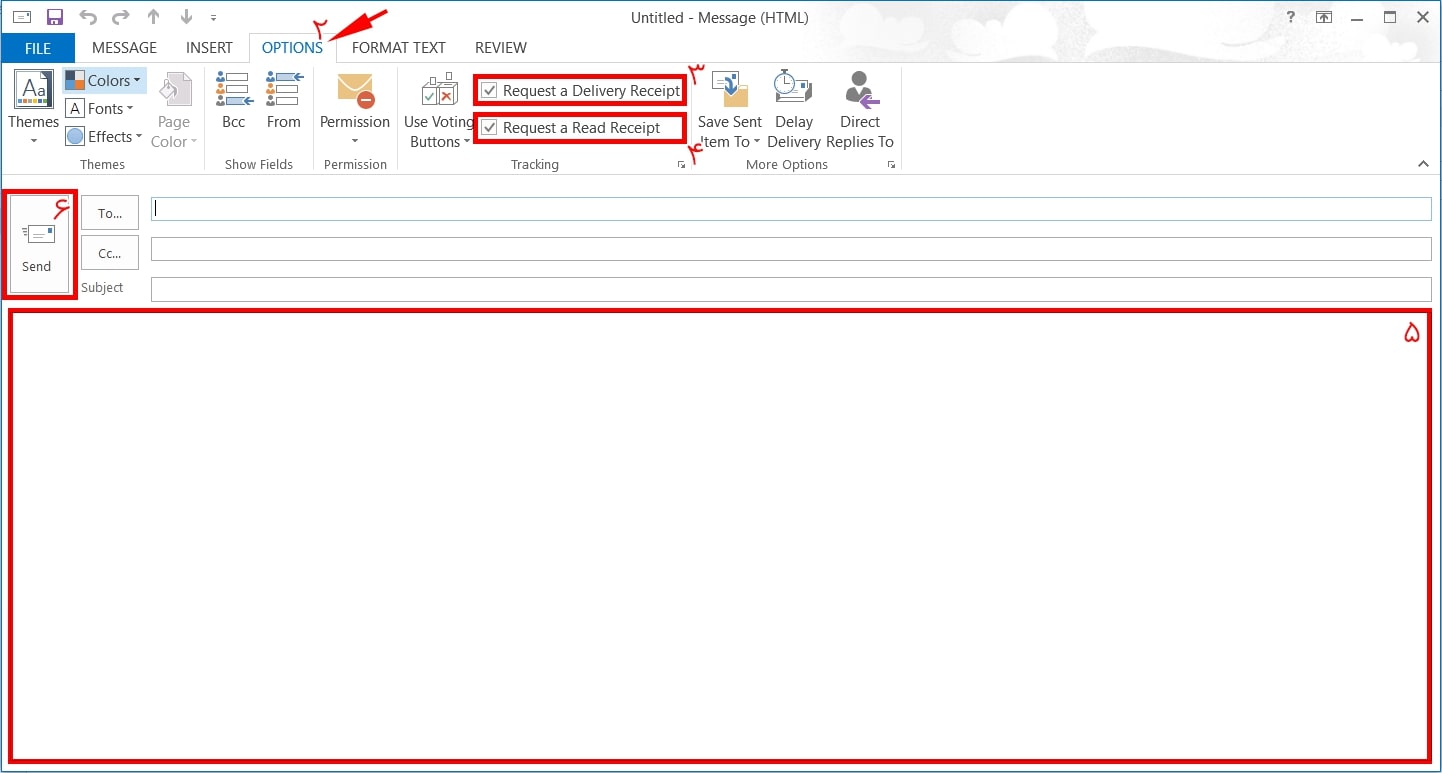
2. وارد سربرگ Option شوید.
3. با تیک دار کردن گزینه delivery receipt Request a میتوانید از دریافت ایمیلهای ارسالی توسط گیرنده مطلع شوید.
4. با تیک دار کردن گزینه Read receipt Request a از خوانده شدن ایمیل ارسالی توسط گیرنده مطلع شوید.
5. پسازاین تنظیمات، میتوانید در این باکس اقدام به نوشتن ایمیل خود نمایید.
6. پس از مشخص کردن مقصد ایمیلتان، با زدن این دکمه میتوانید آن را ارسال کنید.
چگونه می توان رهگیری ایمیل یاهو را از طریق تصاویر را مسدود کرد؟
همانطور که در بخشهای قبلی ذکر شد، میتوان سرویسهای ردیابی ایمیل در یاهو را بهراحتی مسدود نمود؛ مثلاً اگر در نرمافزارهای مدیریت ایمیل، بارگذاری خودکار تصاویر را مسدود کنید، ردیابی ایمیل ارسالی به شما از طریق عکس امکانپذیر نخواهد بود. علاوه بر این، با تغییر یک سری از تنظیمات بر روی یاهومیلتان میتوانید مانع از بارگذاری تصاویر شوید. بهمنظور ممانعت از بارگذاری خودکار تصاویر در یاهومیل وارد وبسایت یاهو شوید و سپس به ترتیب مراحل زیر عمل نمایید:
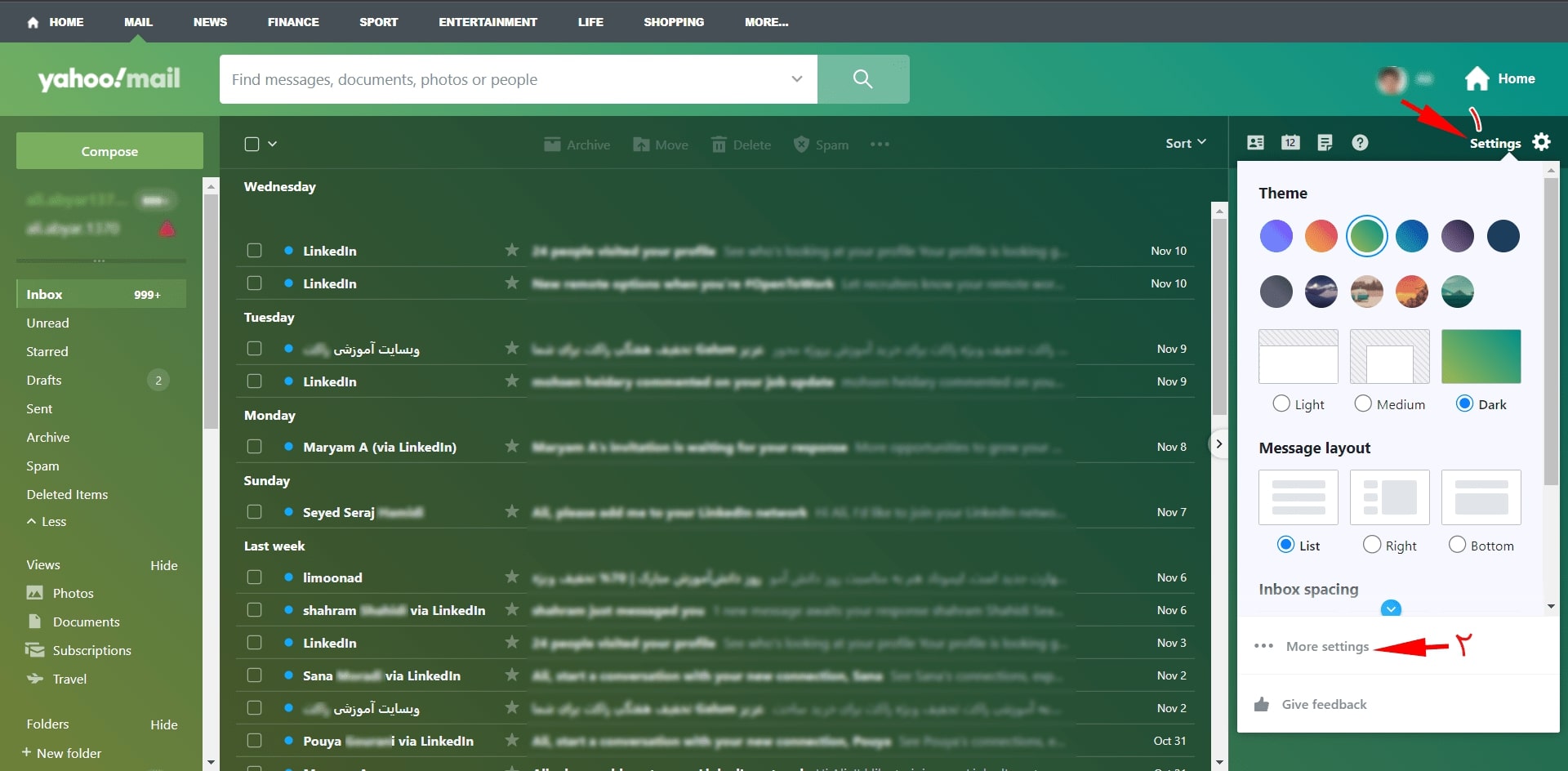
1. در یاهومیل خود، روی گزینه Setting (کنار علامت چرخدنده) کلیک کنید.
2. سپس more setting را انتخاب کنید.
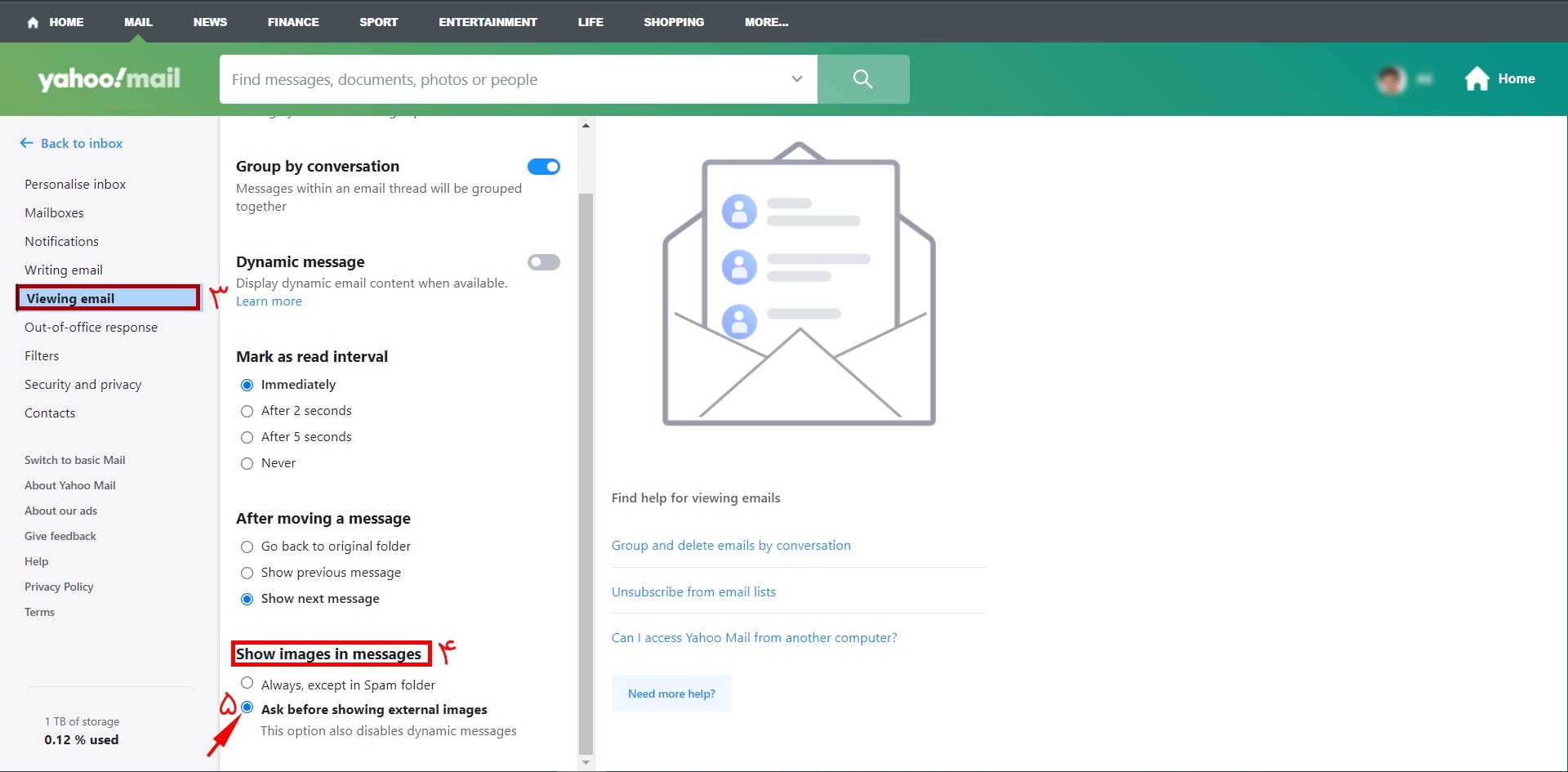
3. روی Viewing Email کلیک کنید.
4. در قسمت Viewing Email، به سمت پایین اسکرول کنید تا به قسمت Show images in messages برسید.
5. در قسمت Show images in messages، اولویت خود را Ask before showing external images انتخاب کنید.
6. منتظر بمانید تا صفحه بهروز و بهطور خودکار ذخیره شود.
به این صورت و با استفاده از این دستور، شما بارگذاری خودکار تصاویر را بر روی یاهومیل خود متوقف کردهاید.
چگونه می توان رهگیری ایمیل از طریق لینک ها را مسدود کرد؟
همانطور که قبلاً ذکر شد رهگیری ایمیل یاهو از طریق لینک یکی از روشهای دلیوری ایمیل در یاهو است. بهمنظور جلوگیری از رهگیری دلیوری ایمیل در یاهو از طریق لینک باید از کلیک بر روی لینک مذکور اجتناب نمود تا فرستنده متوجه باز شدن ایمیل توسط شما نشود. گفتنی است که مسدودسازی کامل رهگیری از طریق لینک در یاهومیل، نیازمند متوقف کردن عملکرد جاوااسکریپت در این سرویس است که تقریباً عملی نبوده و تنها راه پیشنهادی همان باز نکردن لینکهای ارسالی است.
مسدود سازی دلیوری ایمیل یاهو فرستاده شده با Outlook
همانطور که قبلاً ذکر شد در شرایطی با استفاده از Outlook میتوان یاهومیل را رهگیری کرد که ایمیل شخص گیرنده از قابلیت Read receipt پشتیبانی کند. برای مسدودسازی دلیوری ایمیل یاهو میتوان قابلیت Read receipt را در ایمیل و یا نرمافزارهای مدیریت ایمیل خود غیرفعال کنید.
آموزش بازاریابی ایمیلی Email Marketing: اینجا را کلیک کنید (+).
سخن پایانی
به دلیل اهمیت رهگیری و دلیوری ایمیل در یاهومیل برای برخی از کاربران، در این مقاله برخی از نرمافزارهای کاربردی در این زمینه را معرفی کردیم و در مورد نحوه نصب و استفاده از آنها توضیحاتی دادیم. ترفندهای مسدودسازی دلیوری ایمیل یاهو نیز یکی دیگر از مباحث توضیح دادهشده در این مقاله بود. امید است اطلاعات ارائهشده در این مقاله مورد استفاده شما کاربران گرامیقرار گرفته باشد. در صورت نصب نرمافزارهای یادشده، میتوانید نظرات خود را در مورد عملکرد و کاربردی بودن آنها با ما در میان بگذارید.
اگر این مطلب برای شما مفید بوده است، آموزشها و مطالب زیر نیز به شما پیشنهاد میشوند:
- آموزش مدیریت ایمیل با Microsoft Outlook 2016
- آموزش حرفه ای جیمیل – از مقدماتی تا پیشرفته
- آموزش بازاریابی ایمیلی
- مجموعه آموزش مهارت های کاربردی کامپیوتر (ICDL)